ps怎么把人物图片改成油画效果?以下内容主要是针对遇上怎么将照片生成油画的问题,我们该怎么处理呢。下面这篇文章将为你提供一个解决思路,希望能帮你解决到相关问题。
ps怎么把人物图片改成油画效果
1、点击【文件】—【打开】,我们找到需要转换的照片,点击“打开”
打开原图之后,Ctrl+J复制一层,再复制一层,一连复制二层就可以了。
2、选择“图层1”,关闭“图层1副本”前的小眼睛。我们在“图层1”上面操作。点击面板上方的【滤镜】—【艺术效果】—【木刻】,设置参数。
3、设置“图层1”的混合模式为“强光”
4、点开“图层1副本”前的小眼睛,选择“图层1副本,”现在在“图层1副本”上面操作。点击面板上方的【滤镜】—【艺术效果】—【干画笔】,设置参数。
5、设置该图层的混合模式为“滤色”。调整“不透明度”为50%
6、创建一个新的空白图层。设置画笔,在左侧工具栏中选择“历史记录艺术画笔”,画笔的大小不要调得太大,然后在图片上涂抹。
7、最后合并所有图层,使用快捷键Ctrl+Shift+E合并所有图层,完成。保存并退出。
怎么将照片生成油画

第一:打开美图秀秀软件,单击主界面“美化图片”。
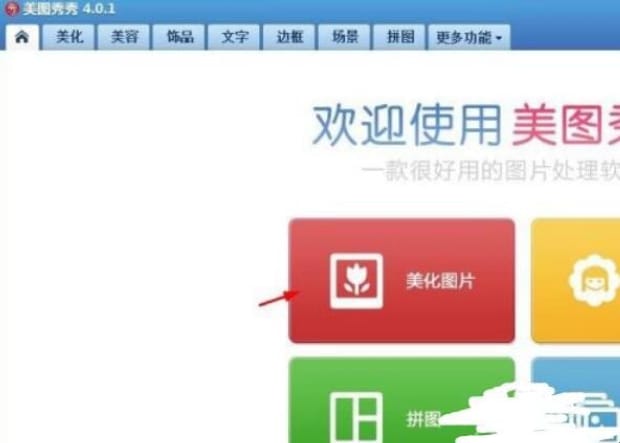
第二:在美化图片中,单击“打开一张图片”按钮。
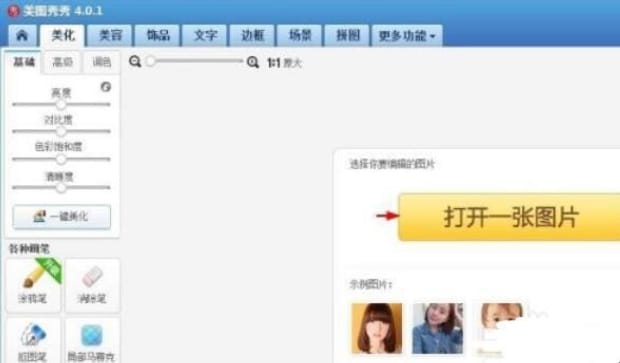
第三:选择需要做油画效果的图片,单击“打开”按钮。
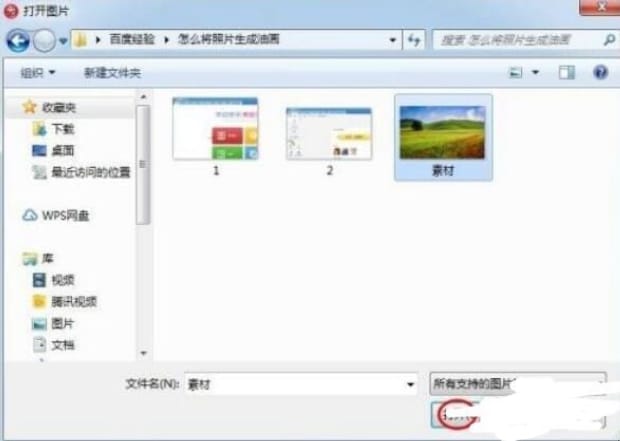
第四:在右侧“特效--艺术”中单击选择“油画”。
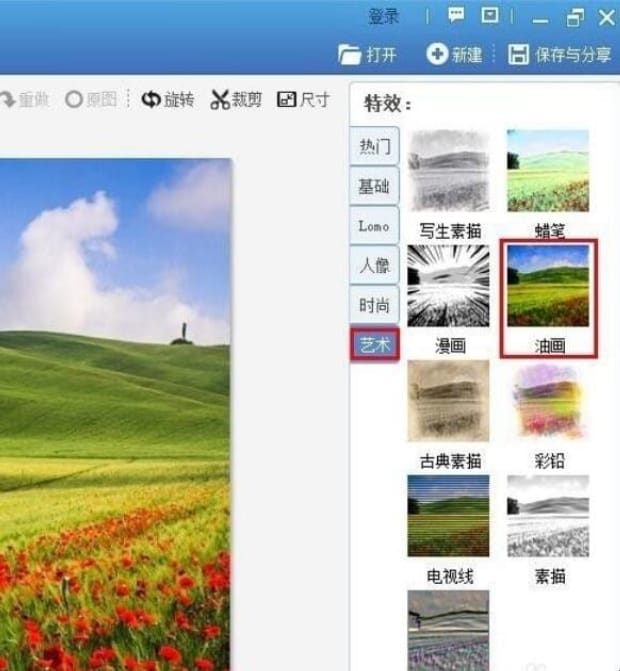
第五:根据图片的变化情况,滑动滑块至合适的位置,单击“确定”按钮。
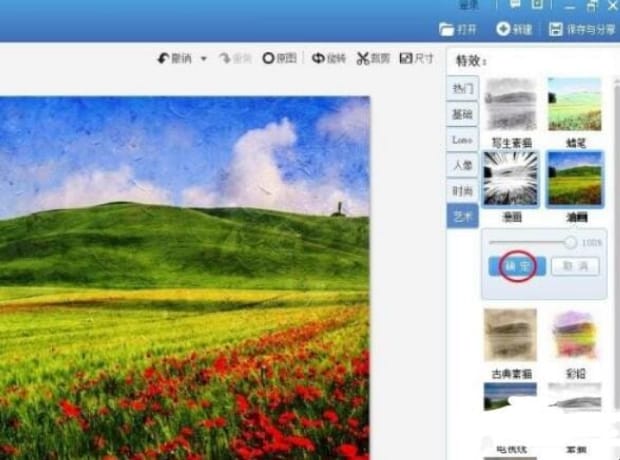
第六:如果图片效果不明显,可以多次选择“油画”效果。

第七:设置完成后,单击右上角“保存与分享”按钮,完成操作。
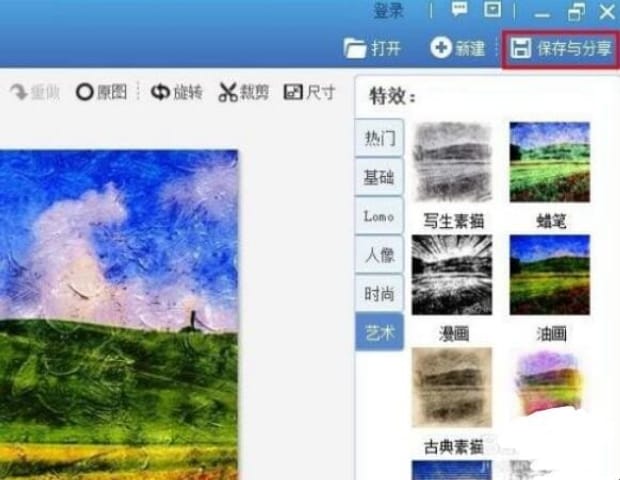
以上就是为你整理的怎么将照片生成油画全部内容,希望文章能够帮你解决ps怎么把人物图片改成油画效果相关问题,更多请关注本站电脑栏目的其它相关文章!
